Social Media Collage (ソーシャルメディアコラージュ)
ソーシャルメディアコラージュアプリは、ツイッター、インスタグラム、フェイスブックすべての投稿写真をランダムにピックアップしてコラージュ画像として表示します。
コンテンツガイド:
ダッシュボード左上アプリのプルダウンメニューから、ソーシャルメディアコラージュアプリへアクセスできます。
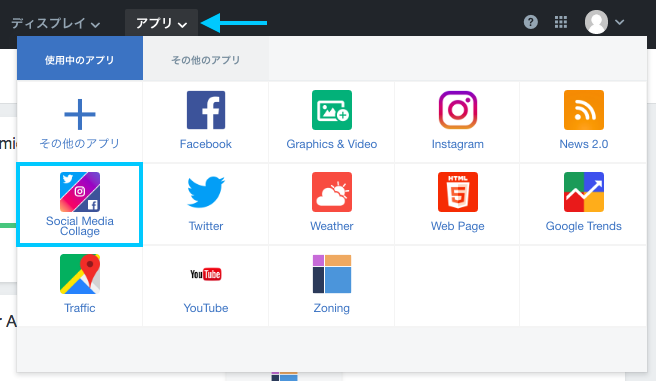
設定
ソーシャルメディアコラージュ アプリは、ハッシュタグとユーザーアカウントの投稿をフィードで表示します。例えば、ハッシュタグを”#enplug”に設定すると、#enplugだけでなく、ハッシュタグ内にenplugが含まれる投稿もピックアップして表示します。
各SNSによって設定方法が少し異なるので、各SNSの詳しい設定方法は下記リンクからアクセスしてください。
投稿管理
ページの右上にある投稿管理(Manage Posts)ボタンをクリックすると、設定したフィードの投稿が確認できます。
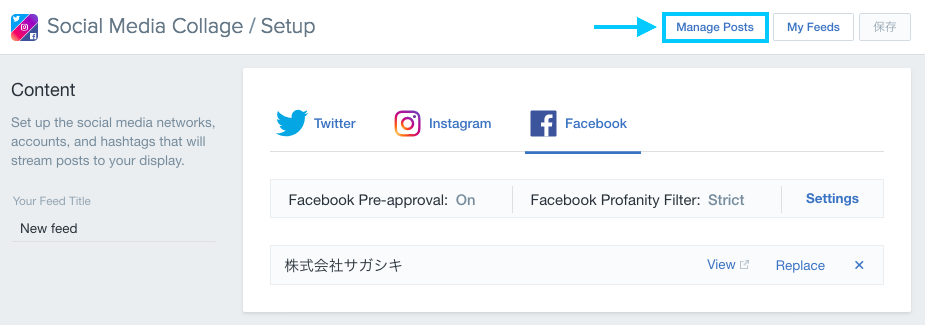
左欄のLive Postsでは、各SNSアプリの最大50投稿まで表示可能です。その為、 ディスプレイに表示できる最新の150投稿すべてを確認することができます。古い投稿から自動的に削除される為、ディスプレイには常に最新の投稿が表示されます。
投稿管理オプション
- お気に入り登録:投稿フレーム右上のハートアイコンをクリック
- 削除:投稿フレーム右下ゴミ箱アイコンをクリック
- ブロック:投稿フレーム右上の3ドットから「ユーザーブロック」を選択
- 3ドットから「ツイッターへ移動」を選択すると、ツイッターで選択した投稿が確認できます。
Note: ユーザーブロック機能は、Facebookアプリでは使用できません。
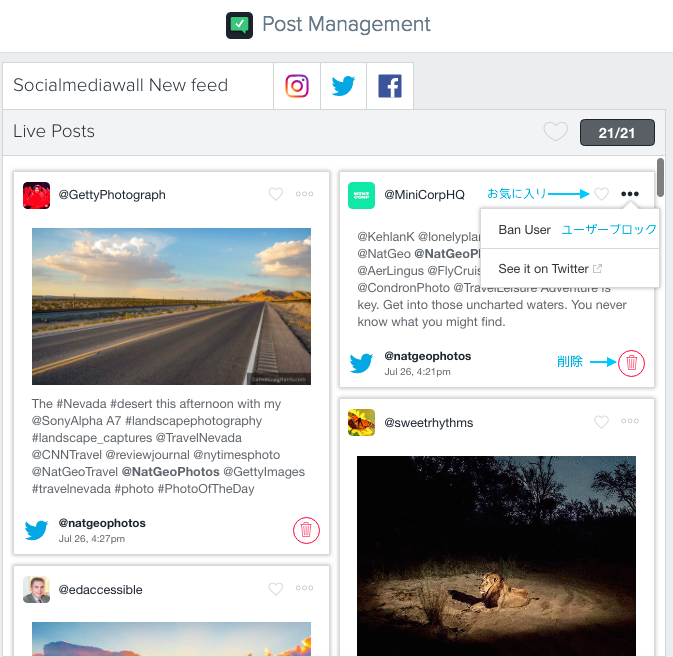
お気に入り登録した投稿を見たいときは、ハートアイコンをクリックすると、お気に入り投稿のみを表示します。お気に入り投稿は、お気に入りの解除または削除しない限りフィードで表示され続けます。
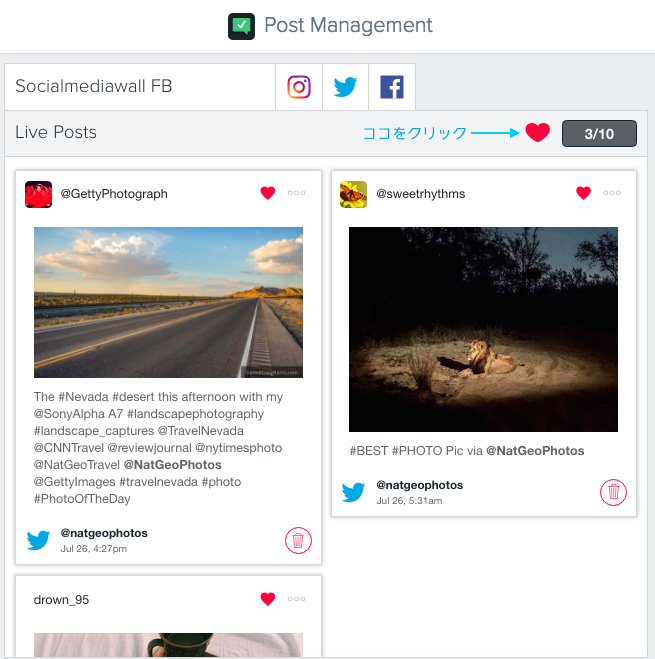
事前承認をオンにした場合は、すべての投稿が右欄の承認待ちに表示されます。投稿を承認することで、サイネージディスプレイへ反映されます。
投稿内容で自動的にフィルタリングできる「自動フィルタ機能」も、設定ボタンから設定できます。
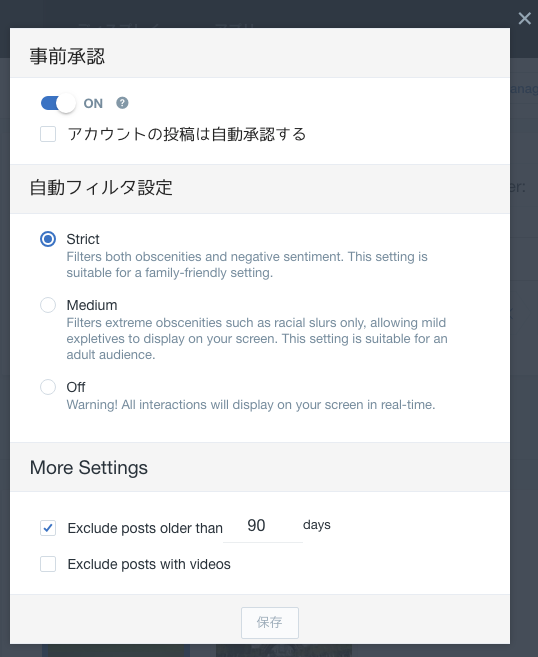
投稿フレームの右下にあるチェックマークをクリックすると承認されます。
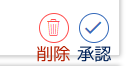
設定とカスタマイズ
Layout Customization設定で、コラージュ画面での投稿写真のサイズ(size)、フレームの幅(Outline)、画像スクロールのスピード(Speed)をカスタマイズする事ができます。
Call To Action画面では、カスタムメッセージや企業ロゴの表示などカスタマイズする事ができます。
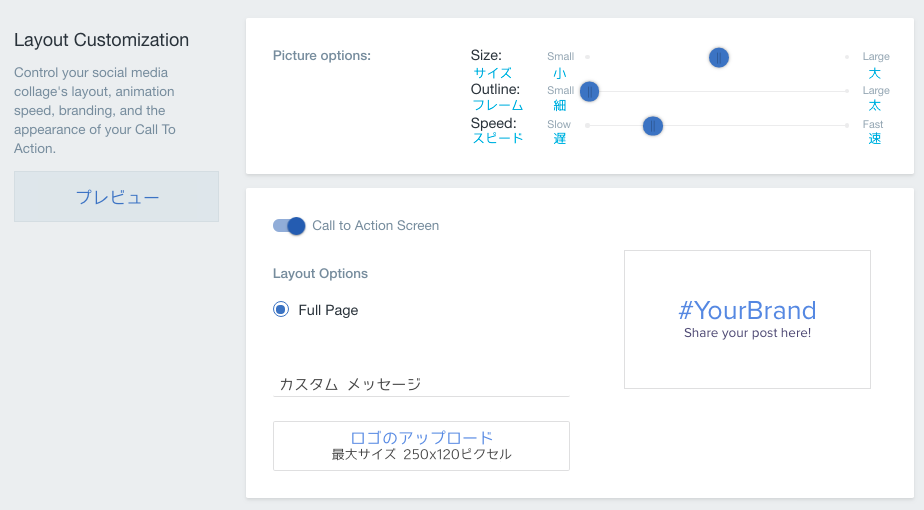
Style Your Wallでは、カラーテーマをカスタマイズできます。既存のカラーテーマの編集や、オリジナルを作成して企業カラーのテーマにカスタマイズする事ができます。
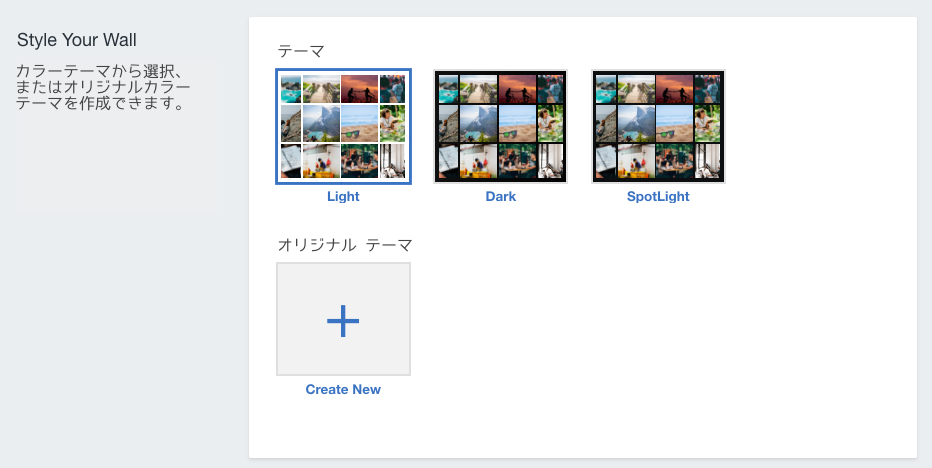
ユーザーのブロック
ユーザーをブロックすると、投稿管理画面の右上に「Banned Users (ブロックしたユーザー)」が表示されます。「Banned Users」をクリックすると、ブロックしたすべてのユーザーが確認でき、ここからユーザーブロックの解除(Unban)もできます。

ヒント
投稿データの取得のタイミングは、各SNSによって異なります。ツイッターはほぼ投稿と同時に反映されますが、インスタグラムは反映に1-3分、フェイスブックは5-10分かかる場合があります。
すべてのSNS投稿は、全体公開の投稿のみSocial Media Collageに表示されるためプライベート設定の投稿については反映されません。
